NVIDIA RTX40シリーズで3つ目に登場したのがRTX 4070 Tiです。
今回、Palit GeForce RTX 4070 Ti GamingPro 12GB(ned407t019k9-1043a)をレビュー用にドスパラで購入。
ゲーム別ベンチマークや3DMarkの計測結果から、どのぐらいパフォーマンスを出せるか検証を行いました。4Kで使えるか?も検証しています。
検証結果をもとにRTX 4070 Tiについて詳しく解説をしていきますので、参考にしてください。
YoutubeにRTX4070Tiを解説した動画をアップしています。こちらも参考にご覧ください。
RTX 4070 Tiの仕様
「RTX 4070 Tiは1440p でプレイする PC ゲーマーに最適」とNvidia公式サイトで発表していることから、WQHD解像度がメインターゲットのGPUであることがわかります。
以下はドスパラで購入できるPalitのRTX 4070 Ti搭載のグラボ。主要の2機種を表にまとめました。
 GeForce RTX 4070 Ti GamingPro 12GB |  GeForce RTX 4070 Ti GameRock Premium 12GB | |
|---|---|---|
| メーカー | Palit | Palit |
| 製品コード | NED407T019K9-1043A | NED407TS19K9-1045G |
| GPU | RTX 4070 Ti | RTX 4070 Ti |
| CUDAコア数 | 7680 | 7680 |
| ベースクロック | 2310 MHz | 2310 MHz |
| ブーストクロック | 2610 MHz | 2790 MHz |
| メモリタイプ | 12GB GDDR6X | 12GB GDDR6X |
| メモリスピード | 21Gbps | 21Gbps |
| メモリバス幅 | 192-bit | 192-bit |
| メモリ帯域幅 (GB/秒) | 504 | 504 |
| インターフェース | PCI-E 4.0 X16 | PCI-E 4.0 X16 |
| NVIDIA DLSS | DLSS3 | DLSS3 |
| 最大消費電力 (W) | 285W | 285W |
| システム電源容量 (W) | 750W | 750W |
| 補助電源コネクタ | 16-pin x1 | 16-pin x1 |
| 付属品 | 16-pin to 2 x 8-pin電源ケーブル ARGB用ケーブル | 16-pin to 2 x 8-pin電源ケーブル ARGB用ケーブル VGAサポート |
| サイズ | 328.9 x 132.9 x 63.4 mm | 328.9 x 137.0 x 64.4 mm |
| ポート | HDMI 2.1 x1 DisplayPort 1.4a x3 | HDMI 2.1 x1 DisplayPort 1.4a x3 |
| デュアルBIOS | BISOの切替え無し | パフォーマンスモード サイレントモード |
| 参考価格 | 119,800円(税込) | 167,960円(税込) |
| 商品リンク | Amazon | Amazon |
RTX 3090 Tiが20万円前後でRTX 4070 Tiの値段は12万円~15万円前後。性能が同等かそれ以上になることを考えると、RTX 4070 Tiを選択する方が圧倒的にコスパが良くなります。
CUDAコアの数やメモリの仕様を見る限り、GamingProとGmaeRoc Premiumのベースは同じと考えられます。
GmaeRoc Premiumの方はブーストクロックが高くなるように調整されていますが、それ以外に仕様の違いはありません。
ブーストクロックは180MHzの差しかなく、処理速度が劇的に変わることもないでしょう。
どっちがいいか迷った方は、見た目の好みで選んでしまって問題ありません。
RTX 4070 Ti搭載グラボの外観と付属品
今回レビューするグラフィックボード(以下グラボ)はPalit GeForce RTX 4070 Ti GamingPro 12GBです。
外観と付属品、ケーブルの接続について解説をしていきます。
外観
GamingProは冷却ファンが3機搭載されています。ある程度負荷がかからないとファンは回りません。
ファンが回っても音は静かで、使用中に気になることはありませんでした。

本体の上面は右側に放熱フィンが見えています。マザーボードに取り付けたときに、ここから排熱します。
天面はシルバーでスッキリしたデザインです。

出力ポートはHDMI2.1が1つ、ディスプレイポート(DP)1.4aが3つ。
マルチモニターは最大4つまで出力可能。

側面にGEFORCE RTXのロゴ、電源ケーブル差込口があります。

GEFORCE RTXのロゴと、ファンの付いている面にある雷のような模様の部分がLEDで光ります。
LEDは専用ソフトやマザーボードメーカーが出しているLEDカラー制御ソフトで、色を変えたりレインボーの色変化をさせたりすることができます。

ロゴを光らせるには付属の電源ケーブルでグラボとマザーボードを接続する必要があります。
LEDを光らせなくてもいいよという人は電源ケーブルを外してしまって問題ありません。

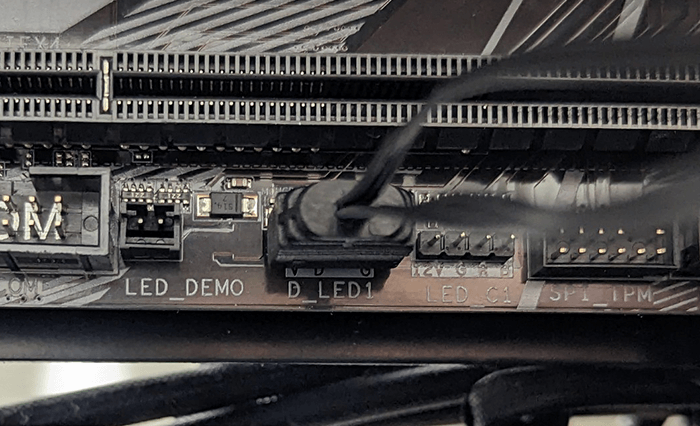
12VHPWRの電源コネクタ。グラボに付属しているケーブルを使用して電源と接続します。(付属品で説明)

本体重量は約1.5Kgと重たい。コネクタとブラケットのネジ止めがグラボの左側に集中しているので、マザーボードのコネクタにかかる重量負荷は高いと考えられます。VGAサポートステイを使うなど、対策をしてく方が安全です。

グラボをマザーボードに取り付けた画像。グラボ本体が大きいことがわかります。

付属品
付属品は12VHPWR変換ケーブルとLED用ケーブルがそれぞれ1本ずつ。
12VHPWR変換ケーブルは電源のPCIeを2本接続して使います。

12VHPWRケーブルをグラボに差し込んだとき、カチッといった感触が弱くどこまで差し込めているかわかりにくいです。
電源ケーブルを奥までしっかり差し込んで、目視でも確認するようにしましょう。


RTX 4070 Ti搭載のグラボは、本体のサイズや重さがとても大きくなっています。
使用前に以下の点を確認しておきましょう。
- PCケースに入るかサイズの確認。
- 電源容量が足りているか確認。(750W以上)
- 電源のPCIeが2つ空いているか確認。
RTX 4070 Tiのゲーム別ベンチマーク
ベンチマーク専用ソフトで計測、もしくは実際にゲームプレイをしてfps(フレームレート)を計測しました。
ゲームプレイ中のfps計測にはMSI AFTERBURNERというfps(フレームレート)やCPU温度を記録するソフトを使っています。
Apex Legends

FPSゲームの中で処理負荷の低いApex。WQHDまでならRTX 3060 TiやRTX 3070でも快適にプレイ可能です。
テルミットなどエフェクトが多く表示されるシーンではfpsの落ち込みがありますが、画面がカクつくほどではありません。
RTX 4070 Tiは4Kの高設定でも平均144fps以上出すことでき、打ち合いの時にカクついて負けたということが無くなります。
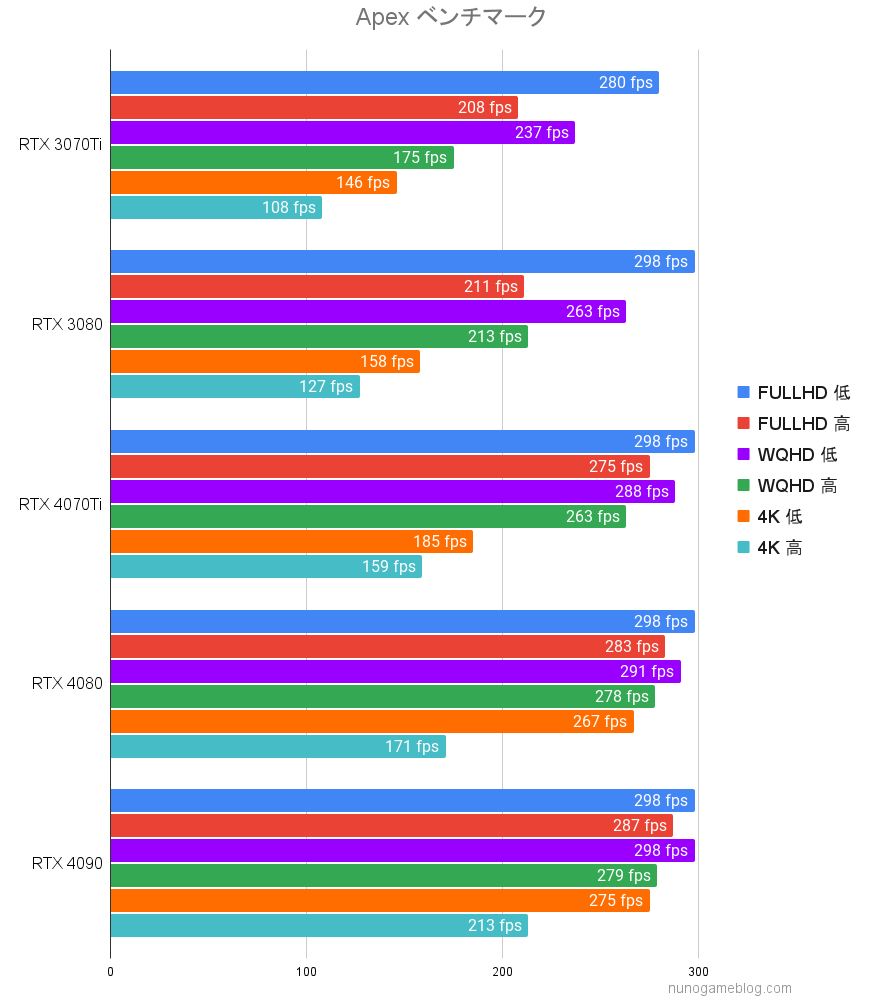
■フルHD(1920 x 1080)
- 低:298fps(229fps、121W)
- 高:275fps(179fps、167W)
■WQHD(2560 x 1440)
- 低:288fps(219fps、150W)
- 高:263fps(169fps、188W)
■4K(3840 x 2160)
- 低:185fps(129fps、233W)
- 高:159fps(104fps、238W)
※平均値です。()内は最低fpsと平均消費電力です。
ゲーム中のfps変動グラフ(ここを押すと開きます)
グラフの上限を240fpsとしていたため、240fps以上が直線になりました。数値自体は計測できているため、最高fpsも記載しています。
fps計測時のゲームモードはトリオです。
フルHDのfps変動
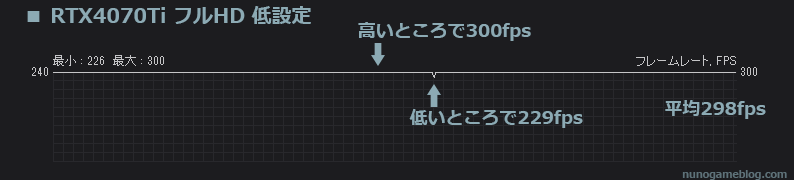
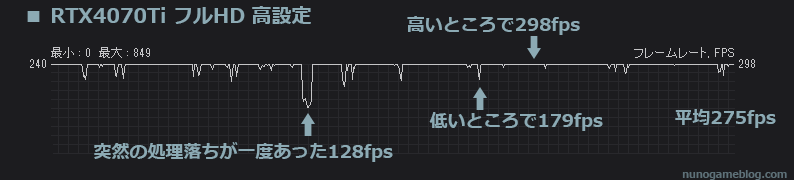
高設定でも低いところで170fps。高いところでは298fpsと全体的に高fpsが出せています。
極端に処理落ちした箇所が一部ありますが、原因不明の処理落ちでした。
WQHDのfps変動
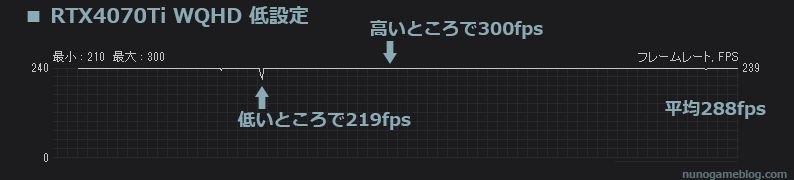
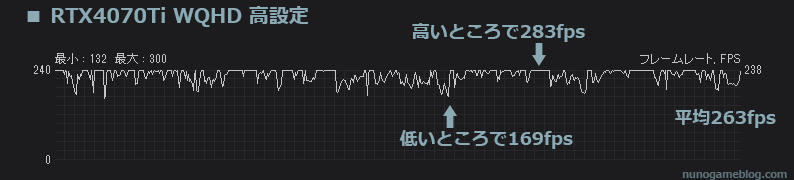
WQHDになっても低設定では200fps以上出ていました。
高設定でも160fps以上出せていたので、165Hzのモニターをフル活用できそうです。
4Kのfps変動
4Kになると全体的なfpsが下がります。それでも低設定で129fps以下になることはなく、快適にプレイできました。

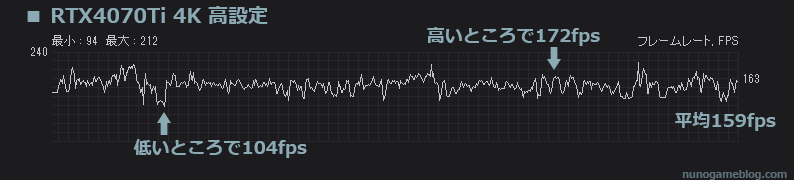
高設定ではところどころ100fps近くまで落ち込むことがありますが、プレイ自体は可能。100fps出ていれば大丈夫という方なら4Kの高設定でも満足できるでしょう。
RTX 4070 Tiでは4K低設定までが快適です。火花や煙のエフェクトが表示されるとfpsが落ちるので、気になるならWQHDでプレイしましょう。
Cyberpunk 2077

PCゲームの中では最重量級のCyberPunk 2077。
fps計測はVer1.61の設定にあるベンチマークで計測しています。
RTX 4070 Tiは、WQHDまで上位のGPUに匹敵するfpsが出ます。4Kになるとスコアが落ちることから、WQHDまでがメインターゲットと考えてよいでしょう。4Kでプレイする場合は、高設定かレイトレ低設定で遊ぶことをおすすめします。
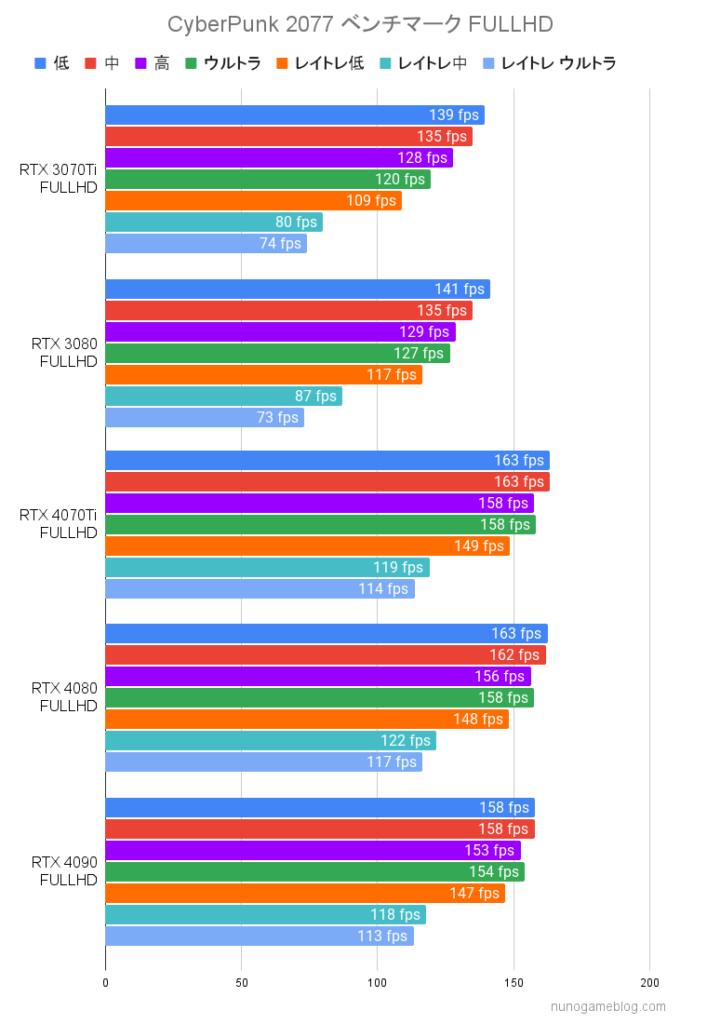
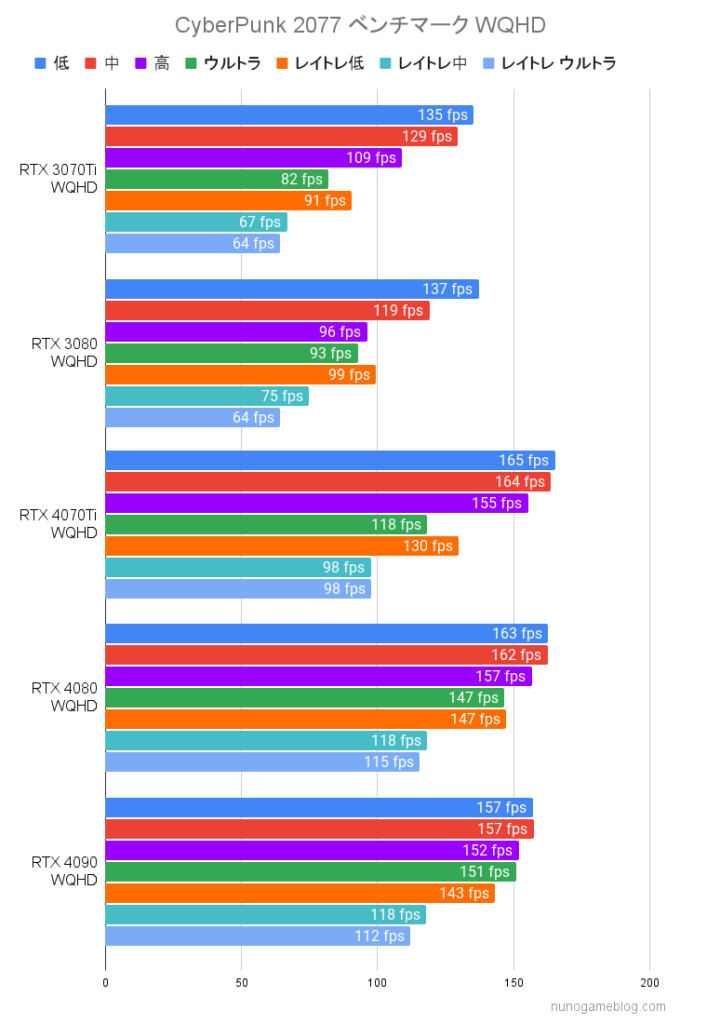
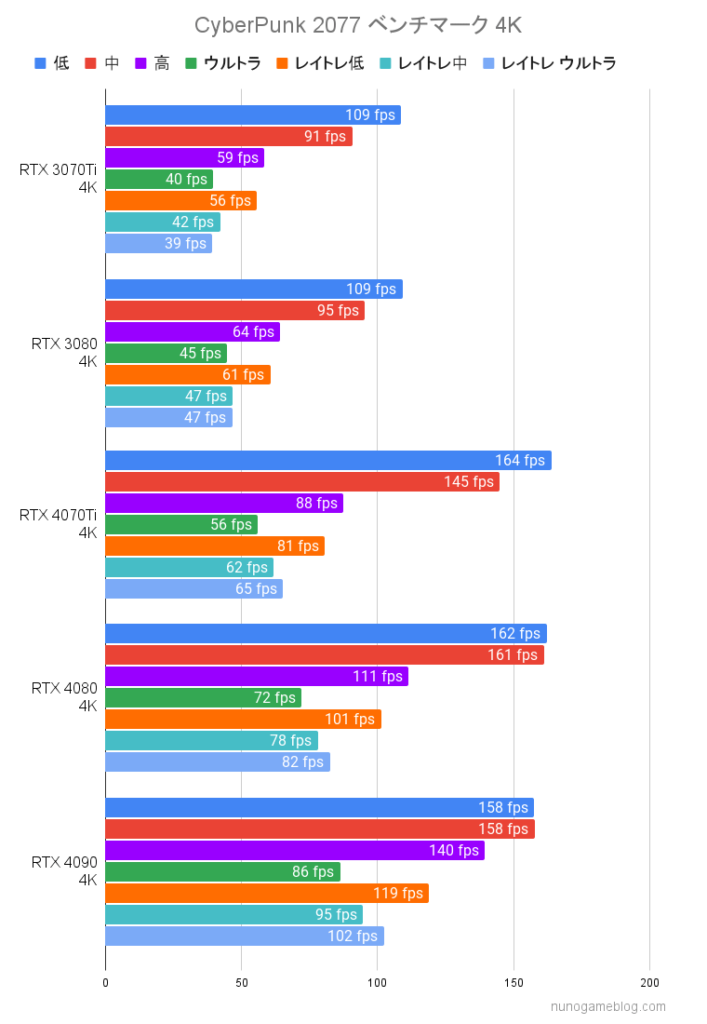
| RTX 4070 Tiの結果 | フルHD 1920 x 1080 | WQHD 2560 x 1440 | 4K 3840 x 2160 |
|---|---|---|---|
| 低 (レイトレ無) | 平均:163.42 最低:77.69 最大:221.82 | 平均:165.24 最低:85.20 最大:218.15 | 平均:163.82 最低:93.09 最大:216.54 |
| 中 (レイトレ無) | 平均:163.31 最低:77.29 最大:213.67 | 平均:163.74 最低:75.80 最大:225.03 | 平均:144.83 最低:90.22 最大:208.73 |
| 高 (レイトレ無) | 平均:157.55 最低:94.04 最大:214.80 | 平均:155.25 最低:71.35 最大:208.89 | 平均:87.50 最低:68.86 最大:109.96 |
| ウルトラ (レイトレ無) | 平均:158.16 最低:90.21 最大:210.59 | 平均:118.14 最低:64.89 最大:189.81 | 平均:56.00 最低:45.93 最大:82.66 |
| レイトレーシング:低 | 平均:148.66 最低:87.88 最大:198.73 | 平均:129.91 最低:64.86 最大:196.46 | 平均:80.74 最低:61.75 最大:116.23 |
| レイトレーシング:中 | 平均:119.05 最低:64.51 最大:151.16 | 平均:97.56 最低:66.54 最大:134.63 | 平均:61.79 最低:52.63 最大:78.58 |
| レイトレーシング: ウルトラ | 平均:113.67 最低:68.27 最大:146.99 | 平均:97.76 最低:68.62 最大:128.47 | 平均:65.20 最低:52.90 最大:81.20 |
フルHDやWQHDレイトレーシング無しなら、RTX 4080/RTX 4090と同等のfpsが出ています。
WQHDのレイトレース中以上になるとfpsは下がってきますが、90fps前後出ているのでゲーム自体は快適にプレイできました。
4Kでも高設定以上になると急にfpsが下がってきますが、これはメモリバス幅が影響していそうですね。
FF14
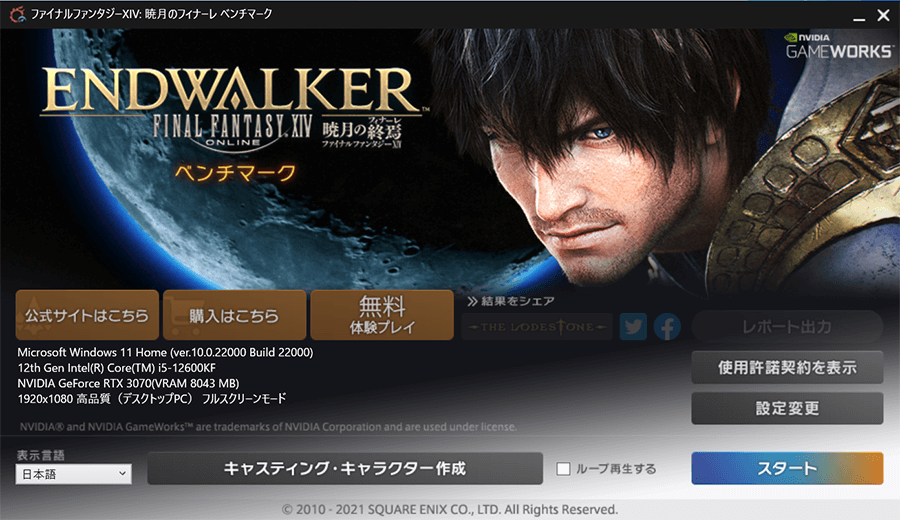
FF14は処理が軽めのMMOゲームです。
4KでもRTX 4070 Tiがあれば非常に快適にプレイが可能です。
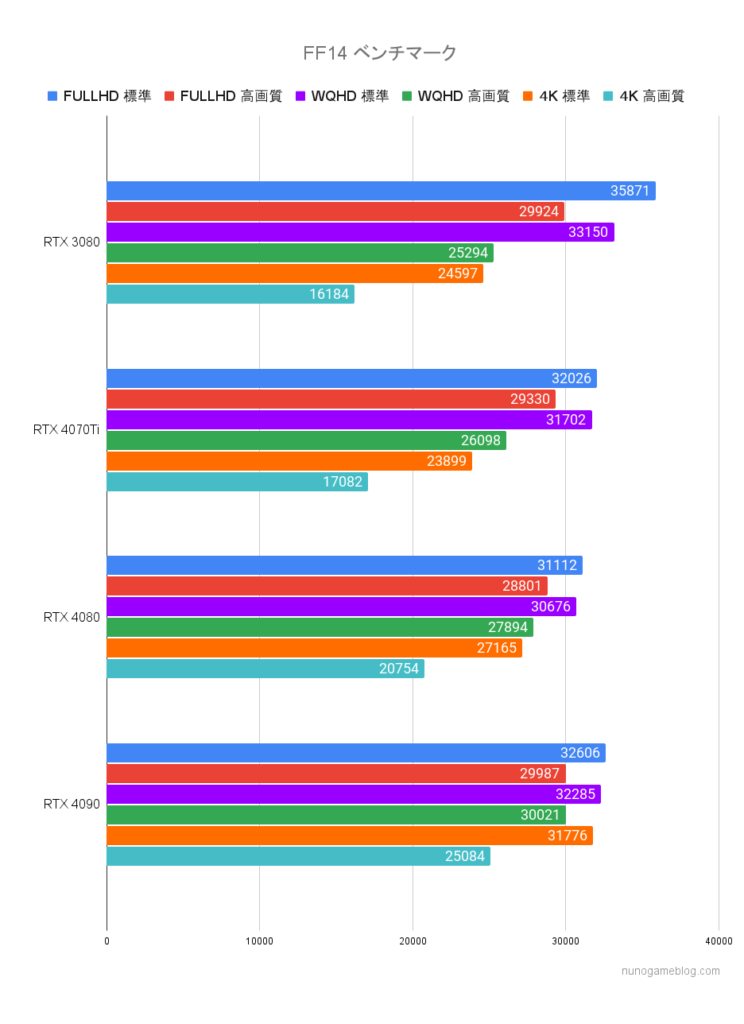
| FF14 | 標準 RTX 3080 | 標準 RTX 4070Ti | 高画質 RTX 3080 | 高画質 RTX 4070Ti |
|---|---|---|---|---|
| フルHD | 非常に快適 35871 | 非常に快適 32026 | 非常に快適 29924 | 非常に快適 29330 |
| WQHD | 非常に快適 33150 | 非常に快適 31702 | 非常に快適 25294 | 非常に快適 26098 |
| 4K | 非常に快適 24597 | 非常に快適 23899 | 非常に快適 16184 | 非常に快適 17082 |
どの解像度、画質設定でも非常に快適にプレイが可能です。
FF14をプレイするなら、RTX 4070 Tiは十分な性能を持っています。
もう少しコストを抑えたいならRTX 4070も有りです。
RTX 4070のベンチマークを、こちらの記事で紹介しているので参考にしてください。

Cod MW2

FPSゲームの中でも処理負荷の高いCod MW2。
付属のベンチマークではなく、ドミネーションをプレイして計測をしています。
4Kになるとfpsがガクっと下がります。ギリギリ100fpsは出せそうですが、FPSゲームとしては辛いところ。WQHDまでなら安定して高いfpsを出すことができました。
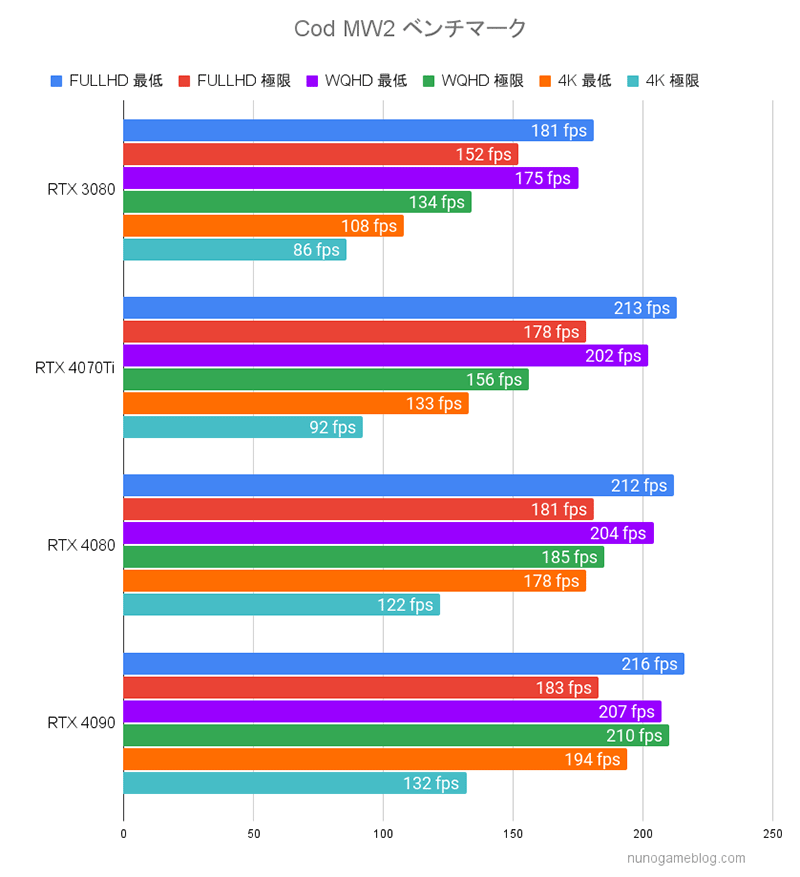
フルHDではRTX 3080より平均30fpsのフレームレート向上が見られました。
■フルHD(1920 x 1080)
- 最低:213fps(191fps、145W)
- 極限:178fps(147fps、195W)
■WQHD(2560 x 1440)
- 最低:202fps(181fps、173W)
- 極限:156fps(125fps、217W)
■4K(3840 x 2160)
- 最低:133fps(101fps、238W)
- 極限:92fps(65fps、270W)
※平均値です。()内は最低fpsと平均消費電力です。
ゲーム中のfps変動グラフ(ここを押すと開きます)
fps計測時のゲームモードはドミネーションです。
フルHDのfps変動
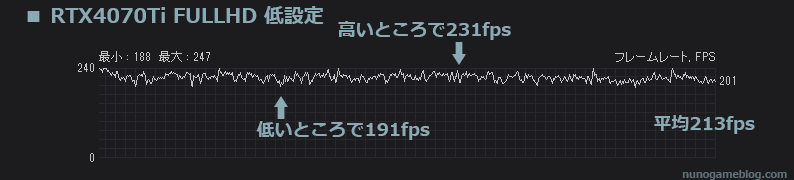
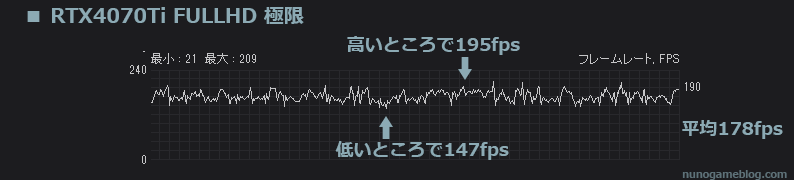
低設定は安定して高いfpsを出すことができました。低いところで190fps程度出ているので十分と言えるでしょう。
極限の低いところで147fps。高いところでは195fpsとギリギリ144fps固定できるかどうか。
ここまで高fpsが出せるなら、165Hzモニターの性能が発揮できます。
WQHDのfps変動
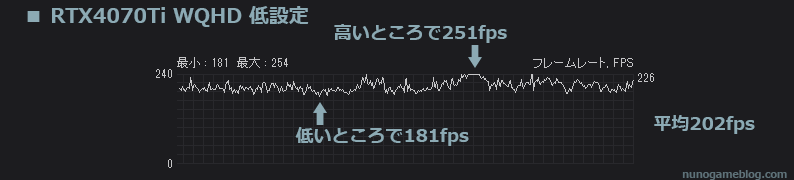
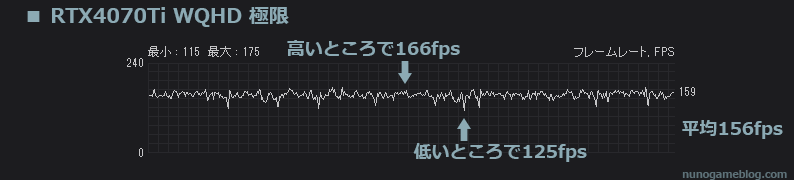
WQHDでも低設定なら180fps以上出ていました。フルHDより解像度が高く、クリアな視界になるので快適です。
極限で120fps以上出せていたので、WQHDまで快適にプレイできます。
DLSSを使えば、ここからさらに高いfps出すことができます。
4Kのfps変動

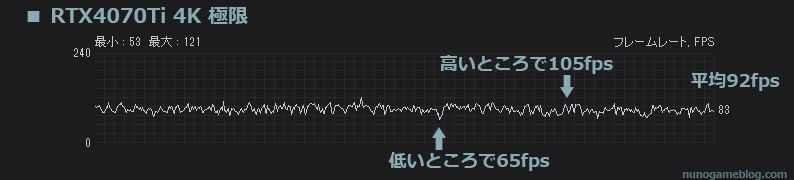
4Kになると全体的なfpsが下がります。
低設定で100fpsは出ていますが、競技性が高いゲームなので気になりだすところ。
極限になると一気にfpsが落ち、60fps前後まで落ち込む瞬間があります。RPGのようなゆったりしたゲームなら問題ないですが、FPSシューティングゲームでは致命的になるレベル。
4Kでのプレイは厳しいと言えます。
Cod MW2は一瞬で勝負がつく競技性の高いFPSゲームです。フレームレートを考えると、RTX 4070 TiではWQHDモニターまでと考えた方がよいでしょう。
FF15

FF15は処理負荷が高いRPGです。
RTX 4070 Tiのベンチマークは4K以外「非常に快適」の判定になりました。
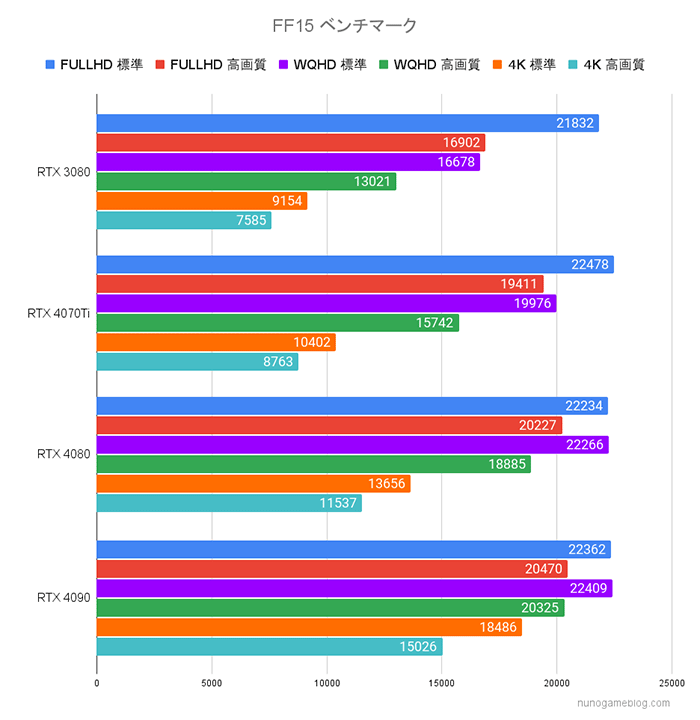
| FF15 | 標準 RTX 3080 | 標準 RTX 4070 Ti | 高画質 RTX 3080 | 高画質 RTX 4070 Ti |
|---|---|---|---|---|
| フルHD | 非常に快適 21832 | 非常に快適 22478 | 非常に快適 16902 | 非常に快適 19411 |
| WQHD | 非常に快適 16678 | 非常に快適 19976 | 非常に快適 13021 | 非常に快適 15742 |
| 4K | とても快適 9154 | とても快適 10402 | 快適 7585 | 快適 8763 |
4Kでもプレイに支障はありませんが、召喚獣の演出や魔法のエフェクトが多発したときに少しfpsが落ちます。
RTX 4070 TiでプレイするならWQHDがよさそう。4Kでプレイするなら標準画質がおすすめです。
4Kモニターの高画質で快適にプレイしたいなら、RTX 4080かRTX 4090があるとストレスなくプレイが可能です。

3DMarkのベンチマーク
3DMarkで、RTX3000シリーズとRTX4000シリーズの性能比較をした結果、RTX 4070 TiはRTX 3070 Tiに対して40%~50%性能が高く、RTX 3080からは15%~30%性能が高いことがわかります。

ベンチマークの結果をそれぞれ表にまとめているので、参考にしてください。
Speed Way

DirectX 12 Ultimateの性能をテストするベンチマークです。
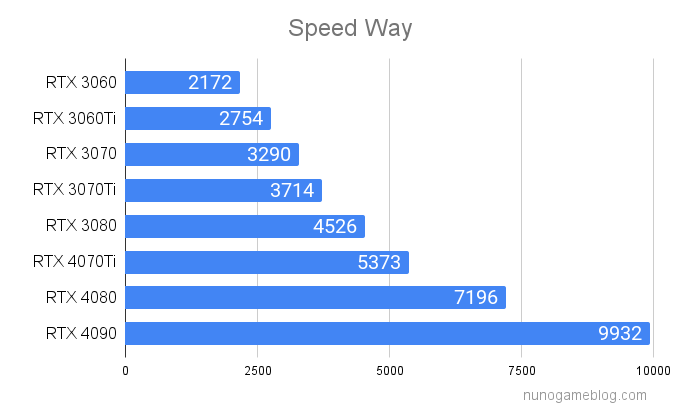
| GPU | スコア | RTX4070Tiと比較 |
| RTX 3070Ti | 3714 | 44.67% |
| RTX 3080 | 4526 | 18.71% |
| RTX 4070Ti | 5373 | – |
Port Royal

リアルタイムレイトレーシングのパフォーマンステストです。
レイトレーシングはRTX 4090が飛びぬけて処理速度が速いことがわかります。
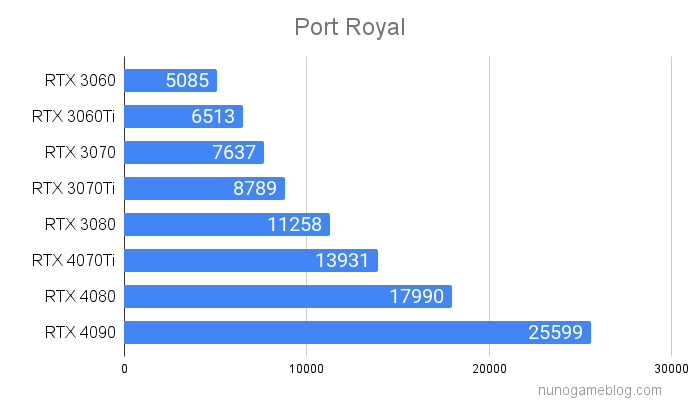
| GPU | スコア | RTX4070Tiと比較 |
| RTX 3070Ti | 8789 | 58.50% |
| RTX 3080 | 11258 | 23.74% |
| RTX 4070Ti | 13931 | – |
Time Spy

DirectX 12ベンチマークテストです。
Time SpyはWQHD(2560×1440)、Time Spy Extremeは4K(3840×2160)でテストします。
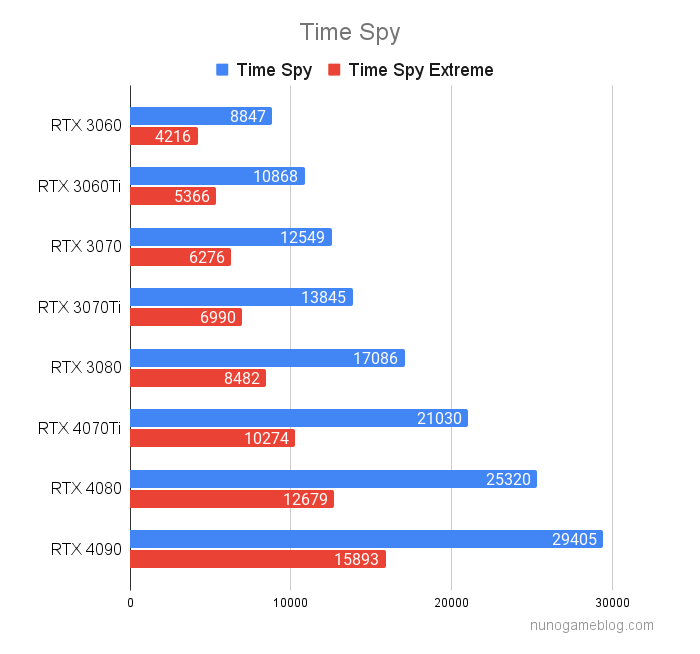
| GPU | スコア | RTX4070Tiと比較 |
| RTX 3070Ti | 13845 | 51.90% |
| RTX 3080 | 17086 | 23.08% |
| RTX 4070Ti | 21030 | – |
Fire Strike

Fire Strikeは高性能ゲーミングPCや、オーバークロックしたシステム用のDirectX 11ベンチマークです。
処理負荷が高くなるほどRTX 4090が能力を発揮してくることがわかります。
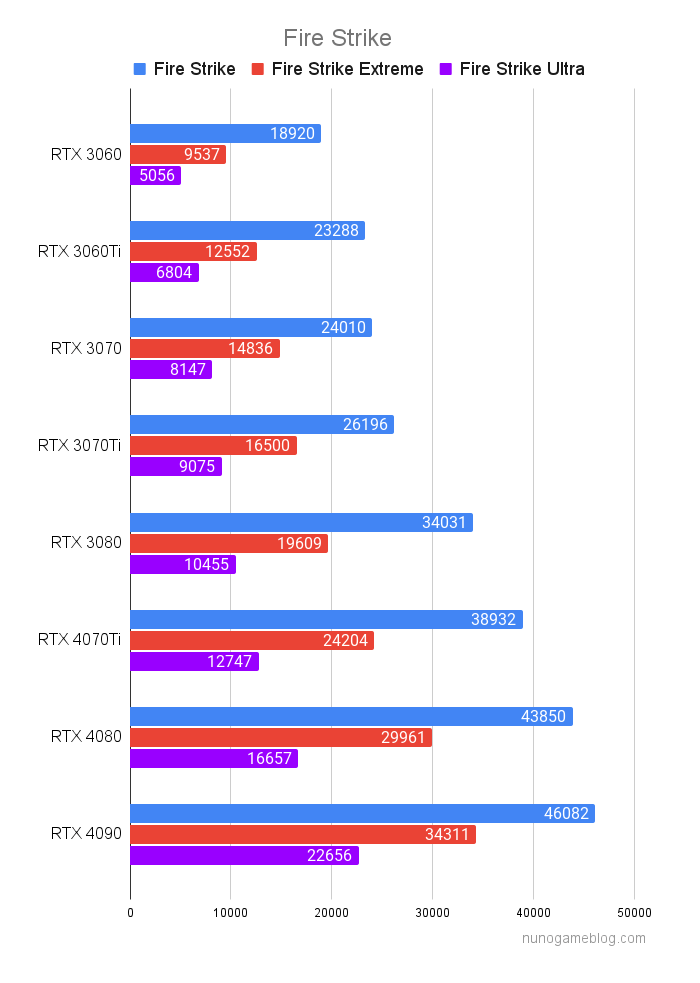
| GPU | スコア | RTX4070Tiと比較 |
| RTX 3070Ti | 26196 | 48.62% |
| RTX 3080 | 34031 | 14.40% |
| RTX 4070Ti | 38932 | – |
DirectX Raytracing feature test

処理負荷の高いレイトレーシングのテスト。fps(フレームレート)で計測します。
RTX 3080とRTX 4070 Tiで約1.4倍。RTX 4070 TiとRTX 4090では約2倍の差になりました。
RTX 4090が他の追従を許さない、圧倒的な処理能力であることがわかります。
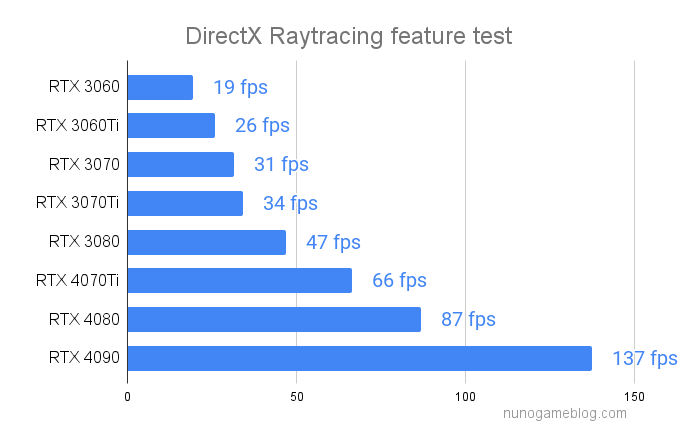
| GPU | スコア | RTX4070Tiと比較 |
| RTX 3070Ti | 34.22 | 94.24% |
| RTX 3080 | 46.95 | 41.58% |
| RTX 4070Ti | 66.47 | – |
Intel XeSS feature test

IntelのXeSS。アップスケーリング技術で、描画中のfpsを向上させます。
RTX 4000番台はXeSSオンで200fps前後のfpsが出ており、RTX 4070 Tiも高いfpsが期待できます。
XeSSはNVIDIA、AMD、Intel、どこのグラボでも使うことができる機能です。
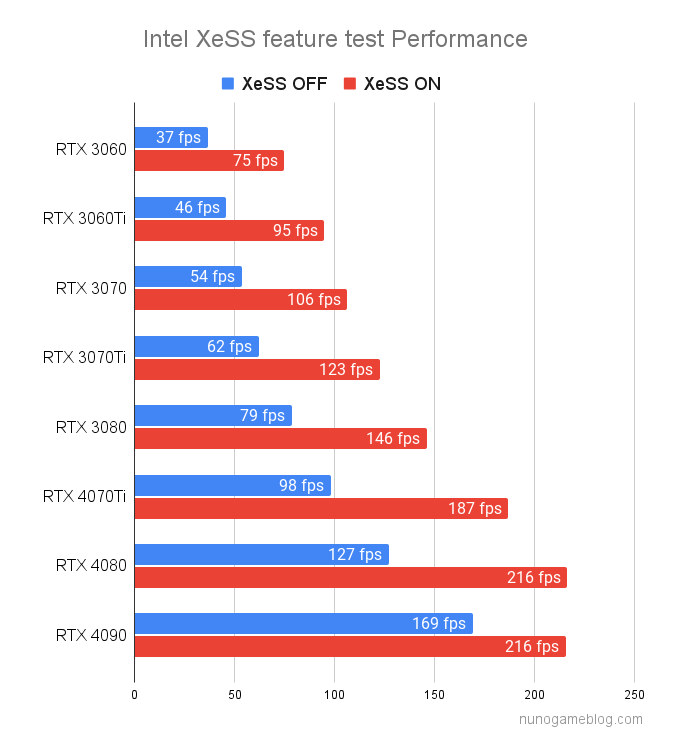
| GPU | スコア | RTX4070Tiと比較 |
| RTX 3070Ti | 122.5 | 52.38% |
| RTX 3080 | 146.11 | 27.76% |
| RTX 4070Ti | 186.67 | – |
NVIDIA DLSS feature test

NVIDIA DLSS 2は画質調整とAIでfpsを向上させる技術です。
RTX 4000番台は、DLSSをONにすると200fpsを超える性能を発揮します。
DLSSに対応するゲームが増えてくるため、注目されている技術です。
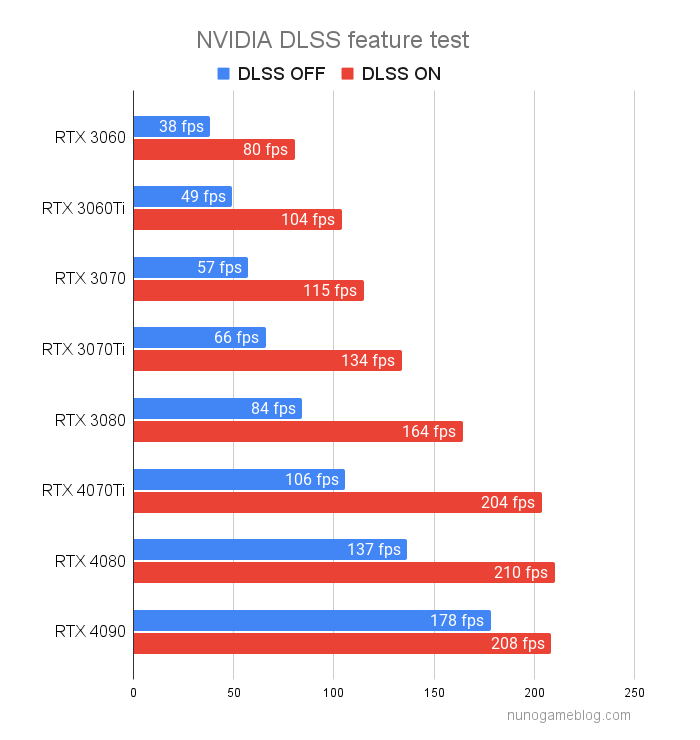
| GPU | スコア | RTX4070Tiと比較 |
| RTX 3070Ti | 133.73 | 52.33% |
| RTX 3080 | 164.21 | 24.05% |
| RTX 4070Ti | 203.71 | – |
DLSS 3のテスト
以下はDLSS 3のテスト結果。4000番台からDLSS 3に対応しています。
3DMarkのDLSS 3は4K解像度でテストを行います。
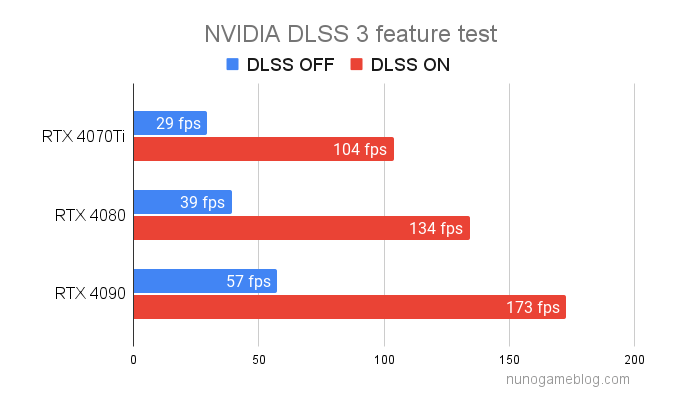
DLSS 3のテストの結果、fpsが約3倍と大幅に向上していました。
4Kの高解像度でDLSS 3を使った感想は、画像の劣化やボケを感じること無く非常に快適にプレイができると感じます。
DLSS 3に対応したゲームはこれからどんどん増えてきます。DLSS 2に比べ画質も向上しており、4Kゲームプレイに強力な機能になりますね。
RTX 4070 Tiのデメリット・メリット
RTX 4070 Tiのデメリットとメリットをまとめました。
RTX 4070 Tiのメリット
- WQHD解像度までなら上位のGPUにも引けを取らない。
- 4Kでもそこそこ快適に遊べる。
- RTX 3090 Tiより価格が安く、同等以上の性能が出せる。
- 消費電力が285WとRTX 3090 Ti(450W)より大幅に省電力化。
- DLSS3の性能が高く、レイトレーシングを有効にしても高fpsが出せる。
- 処理負荷が上がってもGPU温度は低く抑えられている。
RTX 4070 Tiのデメリット
- ゲームによっては4K解像度になると性能が出しにくい。
DLSS対応ゲームなら快適にプレイ可能。 - 価格が少し高い。(12万円前後)
- 本体が大きいため、小さいPCケースに入らない可能性がある。
- 電源ケーブルの発火問題が怖い。
※電源ケーブルをしっかり差し込めば問題は起こりません。
2023年2月時点、RTX 3090 Tiが20万円前後、RTX 3080が13万円前後が相場です。
RTX 4070 Tiが13万円前後なので、RTX3080以降を購入するよりコスパが高くなります。
新規でグラボやゲーミングPCを検討するなら、RTX 4070 Tiを候補に入れてみてください。
RTX 4070 Ti搭載ゲーミングPCの紹介
RTX 4070 Ti搭載のゲーミングPCを紹介します。
グラボを探したい人は、ゲーミングPCの下に設置したリンクをご使用ください。
RTX 4070 Ti搭載ゲーミングPC
| メーカー 商品名 | 仕様 | ゲーム /配信 | デザイン | 静音性 | サポート | 備考 |
|---|---|---|---|---|---|---|
| 納期が早く すぐ遊べる!  GALLERIA XA7C-R47T 参考価格: 313,980円 | CPU:Core i7-14700F CPUクーラー:静音空冷式 グラボ:RTX4070Ti チップセット:B760 SSD:NVMe 1TB メモリ:DDR4 32GB 電源:750W 80PLUS GOLD 送料:3,300円 沖縄・離島は6,600円 公式サイトを見る | 何でもそつなくこなせる。 PCファンの音が少し気になるが、 机の下に置けばOK。 電源やUSBは操作しやすい位置にあります。 ドスパラは納期が早い。 マイクラとXBOX Game Pass付き。 到着してすぐに遊びたい人におすすめです。 | ||||
送料無料! LEVEL R776-137F-ULX 参考価格: 284,700円 | CPU:Core i7-14700F CPUクーラー:空冷 グラボ:RTX4070Ti チップセット:B760 SSD:NVMe 1TB メモリ:DDR5 16GB 電源:700W 80PLUS BLONZE 送料無料! 公式サイトを見る | 24時間365日対応サポートセンターがあり、 初心者でも安心できます。 デザインはシンプルでオーソドックス。 メモリが16GBなので、WQHDまでがおすすめ。 会員登録(無料)で、2,200円の送料が無料 になるのは助かります。 |
おすすめRTX4070Ti搭載パソコン
RTX4070Tiグラボ検索
ベンチマークを計測したPCの紹介

この記事で紹介しているベンチマークを計測しているPC環境の紹介です。
| PCパーツ | パーツ詳細 |
|---|---|
| CPU | Intel Core i5-13600KF |
| CPUクーラー | Thermaltake TH360 ARGB Sync 360mm |
| CPUグリス | シミオシ OC Master SMZ-01R |
| メモリ | クルーシャル DDR5-4800 16GBx2 |
| マザーボード | GIGABYTE Z690 UD AX Rev. 1.0 |
| SSD | CORSAIR M.2 SSD 2021モデル MP600シリーズ 1TB CSSD-F1000GBMP600R2 |
| グラフィックボード | GeForce RTX 4080 |
| OS | Windows11 |
| 電源 | CORSAIR RM1000e 1000W |
| PCケース | 長尾製作所 オープンフレーム ver.ATX |
| VGAサポート | 長尾製作所 VGAサポートステイLマグネット式 |
| PCケースファン | なし |
この記事では、あえてCore i5-13600KFでベンチマークを計測しています。
ゲームメインならCore i5で十分な性能を持っていることの証明と、グレードの高いCPUを使った場合はこの記事のベンチマーク結果を最低保証と考えられるからです。
RTX 4070 Ti搭載のゲーミングPCを考えるときは、ここで紹介したPCパーツを参考にしてください。
パーツの予算や自作PCの組み立てについて、こちらの記事で詳しく解説をしています。
>>13世代CPUで組み上げる自作PC パーツ別の予算案をまとめました
RTX 4070 TiはWQHDがメインターゲット

RTX 4070 TiはフルHD・WQHDまでなら、上位のRTX 4080やRTX 4090に引けを取りません。
4Kでもそこそこの性能を発揮しますが、ゲームによってはfpsがあまり上がりません。DLSSが使えるゲームであればfpsの向上が狙えます。
フルHDやWQHDモニターで高fpsを出したいなら、RTX 3090より性能が高く、価格が安いRTX 4070 Tiがおすすめ。
4Kモニターで快適にゲームをしたい方は、RTX 4080の検討をおすすめします。
RTX 4080とRTX 4090の解説は、こちらの記事をごらんください。

RTX 4070 Tiを購入したドスパラ大阪・なんば店
今回、Palit GeForce RTX 4070 Ti GamingPro 12GBを購入したドスパラ・なんば店の紹介です。

ドスパラ大阪・なんば店は新品ゲーミングPCはもちろん、PCパーツや中古PC、中古PCパーツを取り扱っています。
実際にPCを触ることもでき、店員さんも気軽に相談に応じてくれるので、初心者さんから上級者さんまで満足いく買い物ができるBTOショップです。
| 住所 | 〒556-0005 大阪府大阪市浪速区日本橋3丁目6-22 布谷ビル1F |
| 営業時間 | 11:30~20:00 ※買い取り受付は19:30まで。 |
| 問い合わせ | 電話: 06-6635-2805 E-mail: nnb@dospara.co.jp |
| 支払い方法 | 現金、クレジットカード、電子マネー、銀行振込み、代引き、 掛け払い、ジャックスショッピングクレジット、ドスパラポイント |
ドスパラ大阪・なんば店の取り扱い品目
新品のゲーミングPCやPCパーツ、中古販売など、1つのビルにすべてまとまっています。
買い物を1カ所でまとめられるので、あちこち歩きまわる必要がなく便利ですね。
| 5F | イベントスペース |
| 4F | サポート・中古買取 買い取り受付は19:30まで。 |
| 3F | 中古販売・上海問屋 中古PCや中古パーツが豊富。 上海問屋で周辺機器も探せます。 |
| 2F | PCパーツ 自作PCやパーツ交換をするなら2F。 |
| 1F | GALLERIA・新品PC ゲーミングPCやオフィス用PCをお探しなら1Fへ。 |
ドスパラ大阪・なんば店の地図
Osaka Metro・日本橋駅から徒歩で約8分。南海電鉄・なんば駅から徒歩で約5分の位置にあります。
車で向かう場合、近くの有料パーキングを利用しましょう。
店舗に近い有料パーキングはタイムズ大阪難波。店舗まで約150mほどで、一番近い駐車場です。PCの買取で10,000円を超える場合、1時間の駐車サービス券がもらえます。
難波は有料駐車場が多く、休日でもそれなりに駐車場を見つけることができます。こちらのリンクも参考にどうぞ。>>ドスパラ大阪・なんば店 近隣の有料駐車場









コメント